
华为畅享8e怎么截图?截图是我们使用手机非常常用的功能,没有什么是一张截图说明不清楚的问题,小编为大家带来华为畅享8e截屏图方法。
方法一:
进入需要截屏的界面,同时按住手机右侧的“电源键”+“音量下键”即可截图,在通知栏往下拉可以看到刚才的截图。

方法二:
进入需要截屏的界面,然后从屏幕顶端向下滑动调出通知栏下拉快捷开关,点击下方的【截屏】即可快速截图,如下图所示:
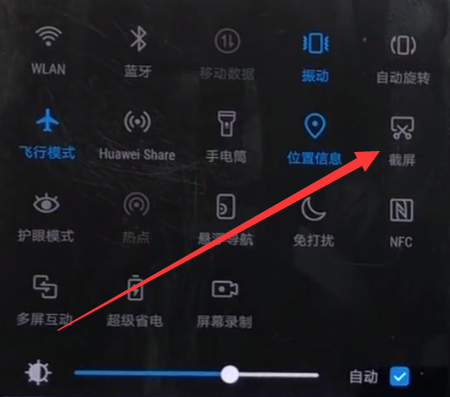
方法三:
首先我们先打开三指截屏的功能,点击进入【设置】

2、点击【智能辅助】
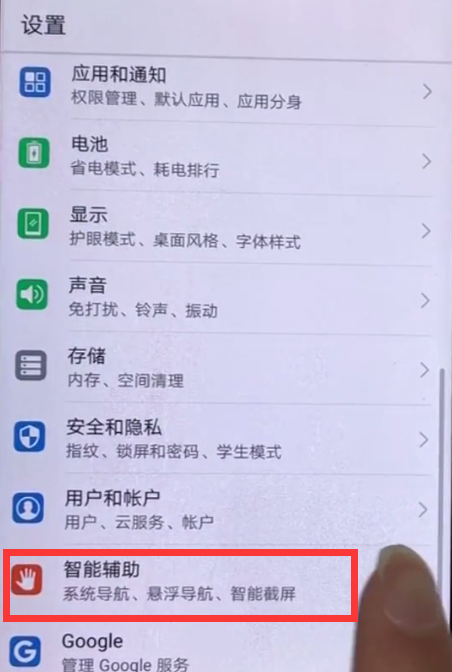
3、点击【手势控制】,
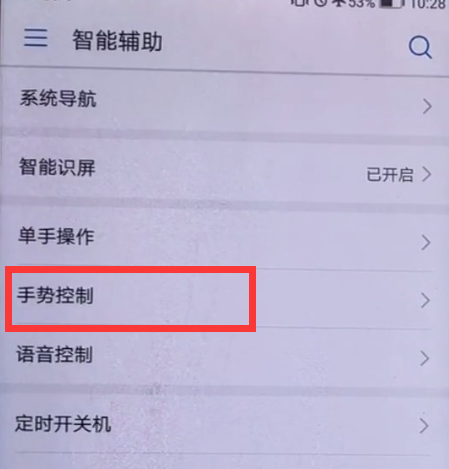
4、点击【智能截屏】,
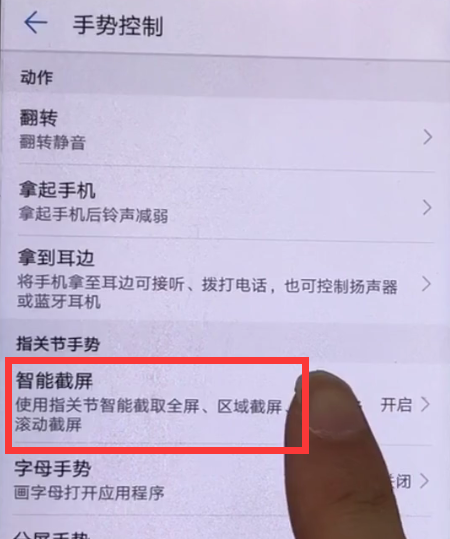
5、打开【智能截屏】开关,在需要截屏的时候,指关节双击屏幕即可截取。
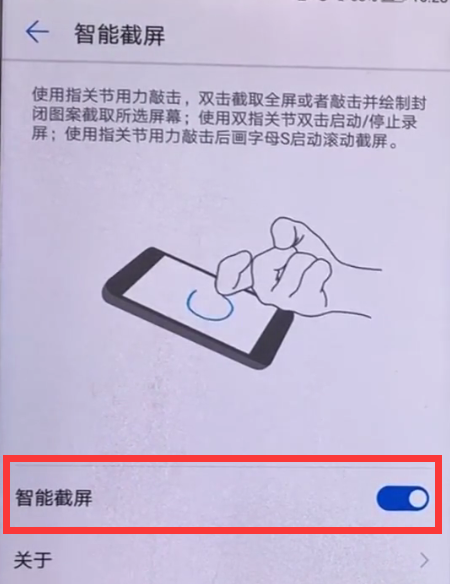
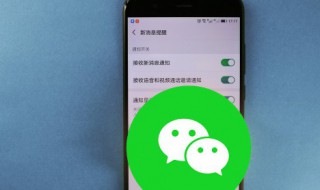
手机放大器怎么用 手机放大器怎么用视频
1、我们要做的是点击手机桌面上的“设置”选项;2、接着会进入到设置页面,点击该页面中的“通用”。3、然后我们即可找到“辅助功能”了,放大器功能就是在辅助功能列表里的。4、不过这一项系统默认的几乎都是关闭着的,我们只需向右(0)人阅读时间:2023-03-09
怎么调整电脑屏幕亮度(电脑显示屏亮度怎么调)
1、首先点击最左下角的图标,然后点击控制面板,在计算机设置中选择外观,然后点击显示,调整亮度,按顺序操作。用鼠标拖动箭头所指位置,调整电脑屏幕亮度即可。2、另一种方式,有些电脑或许不支持此操作。找到主页面的电量的图标,点(1)人阅读时间:2023-03-09
电脑屏幕突然变黄怎么恢复(台式电脑屏幕突然变黄怎么恢复)
1、首先,打开Windows10系统,在开始菜单中点击“设置”,点击打开。2、然后,在窗口中选择“系统”选项。3、在窗口中选择“高级显示设置”,点击打开。4、在窗口中选择“颜色校准”。5、在窗口中移动“滑块”,调整“伽马(1)人阅读时间:2023-03-09
vivo手机开发者选项在哪里 vivo手机怎么打开开发者模式
1、首先点击打开手机桌面上的的【设置】,找到并点击打开【系统】选项;2、在系统界面,点击进入【关于手机】,找到【版本号】 ,然后点击该选项5-7下即可开启开发者模式,在屏幕中下方会出现【您现在处于开发者模式】的提示,说明(1)人阅读时间:2023-03-09手机放大器怎么用 手机放大器怎么用视频
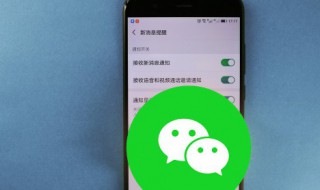 1、我们要做的是点击手机桌面上的“设置”选项;2、接着会进入到设置页面,点击该页面中的“通用”。3、然后我们即可找到“辅助功能”了,放大器功能就是在辅助功能列表里的。4、不过这一项系统默认的几乎都是关闭着的,我们只需向右..2023-03-09
1、我们要做的是点击手机桌面上的“设置”选项;2、接着会进入到设置页面,点击该页面中的“通用”。3、然后我们即可找到“辅助功能”了,放大器功能就是在辅助功能列表里的。4、不过这一项系统默认的几乎都是关闭着的,我们只需向右..2023-03-09怎么调整电脑屏幕亮度(电脑显示屏亮度怎么调)
 1、首先点击最左下角的图标,然后点击控制面板,在计算机设置中选择外观,然后点击显示,调整亮度,按顺序操作。用鼠标拖动箭头所指位置,调整电脑屏幕亮度即可。2、另一种方式,有些电脑或许不支持此操作。找到主页面的电量的图标,点..2023-03-09
1、首先点击最左下角的图标,然后点击控制面板,在计算机设置中选择外观,然后点击显示,调整亮度,按顺序操作。用鼠标拖动箭头所指位置,调整电脑屏幕亮度即可。2、另一种方式,有些电脑或许不支持此操作。找到主页面的电量的图标,点..2023-03-09电脑屏幕突然变黄怎么恢复(台式电脑屏幕突然变黄怎么恢复)
 1、首先,打开Windows10系统,在开始菜单中点击“设置”,点击打开。2、然后,在窗口中选择“系统”选项。3、在窗口中选择“高级显示设置”,点击打开。4、在窗口中选择“颜色校准”。5、在窗口中移动“滑块”,调整“伽马..2023-03-09
1、首先,打开Windows10系统,在开始菜单中点击“设置”,点击打开。2、然后,在窗口中选择“系统”选项。3、在窗口中选择“高级显示设置”,点击打开。4、在窗口中选择“颜色校准”。5、在窗口中移动“滑块”,调整“伽马..2023-03-09vivo手机开发者选项在哪里 vivo手机怎么打开开发者模式
 1、首先点击打开手机桌面上的的【设置】,找到并点击打开【系统】选项;2、在系统界面,点击进入【关于手机】,找到【版本号】 ,然后点击该选项5-7下即可开启开发者模式,在屏幕中下方会出现【您现在处于开发者模式】的提示,说明..2023-03-09
1、首先点击打开手机桌面上的的【设置】,找到并点击打开【系统】选项;2、在系统界面,点击进入【关于手机】,找到【版本号】 ,然后点击该选项5-7下即可开启开发者模式,在屏幕中下方会出现【您现在处于开发者模式】的提示,说明..2023-03-09